想在U盤里存儲多個ISO文件,然后在使用U盤引導啟動時,自由選擇從哪個ISO中進行啟動并進行下一步操作么?想你的U盤里有多個不同的PE系統么?以前想這么辦比較的復雜難搞,不過有了Ventoy,一切都變得輕松起來。
Ventoy是一個制作可啟動U盤的開源工具。有了Ventoy,用戶就無需因為想要使用不同的PE或操作系統鏡像而反復地格式化U盤,用戶只需要把ISO文件拷貝到U盤里面就可以選擇性啟動了,無需其它操作。也就是說用戶可以一次性拷貝很多個不同類型的ISO文件,在啟動時Ventoy會顯示一個菜單來選擇需要使用的那一個ISO文件。
比如小編只有一個U盤,已經在里邊復刻了windows 10的安裝鏡像,現在想用Windows 7安裝鏡像。換了以前就得把U盤格式化了,在把Windows 7鏡像復刻進U盤。而Ventoy的出現就可以讓你省卻許多步驟,讓多個ISO文件共存,并能選擇性引導,想用哪個ISO鏡像進行引導就用哪個。
Ventoy的使用也跟簡單,Ventoy支持Windows以及linux,這里以Windows版為例。下載好Ventoy,解壓后即可使用。插入U盤即可安裝Ventoy到U盤。
需要注意的是,安裝的時候,U盤將會被格式化,里面所有的數據都會丟失! 所以U盤里有啥需要保留的文件記得先備份出來!不要選錯U盤!
如果Ventoy發布了新版本之后,用戶可以點擊 升級按鈕來對U盤中安裝的Ventoy進行升級,或者Linux系統中使用 -u 選項進行升級。需要說明的是,升級操作是安全的,不會影響原有的ISO文件。

圖1 Ventoy安裝界面
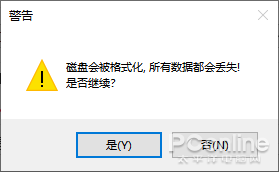
圖2 警告!
接下來,你要做的就是把ISO文件拷貝進U盤即可,可以拷貝到U盤根目錄下,也可以拷貝到指定目錄下。需要注意的是ISO文件名不要有中文,目錄也不要有中文,也不要將ISO文件放到太深層的目錄下。
安裝完成之后,U盤會被分成兩個區。第一個分區將會被格式化為exFAT文件系統,用戶可以自行將該分區轉換為需要的分區格式。
用戶可以把ISO文件放在任何位置,任何目錄或者子目錄下都可以。Ventoy在啟動的時候會遍歷所有的目錄、子目錄, 找出所有的ISO文件 然后按照字母排序顯示在菜單中。
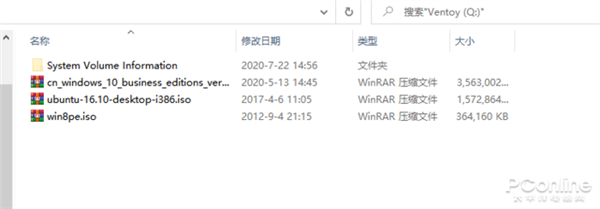
圖3 將ISO文件拷貝如U盤
一切就緒后,用戶就可以使用這個安裝有Ventoy的U盤進行電腦的引導啟動操作,啟動后會進入Ventoy的ISO選擇界面,這時候選擇需要使用的ISO文件即可進入該IOS的引導界面,比如進入Windows安裝或者進入PE系統。
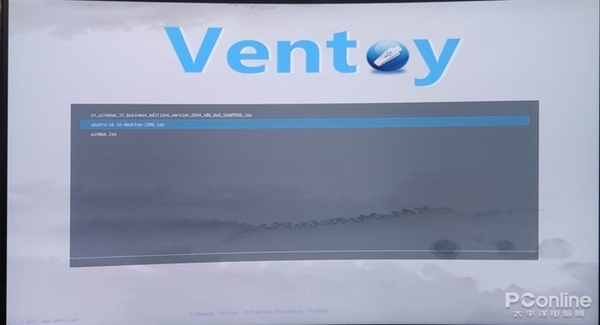
圖4 Ventoy的ISO選擇界面
總結
怎么樣,Ventoy的使用夠簡單吧,它用簡單的操作滿足了我們使用多種ISO鏡像進行引導的操作。有需要的用戶還不趕緊試試簡單易用的Ventoy。






